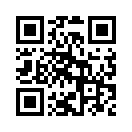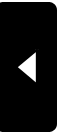2008年03月13日
2008年03月13日
スカルプテッドプリムに(再)挑戦③ スカルプマップまで
こんばんは。ぺんです。
この記事は「スカルプテッドプリムに(再)挑戦② モデリングまで」の続きになります。
さて、メタセコイア+Blenderを使ってのスカルプテッドプリムづくりですが、
前回までにメタセコイアでモデル(とっくり)をつくりました。
それでは今回はそのモデルをBlenderに取り込んでポジションマップ作りを
行おうかとおもいます。
ここでの記事は主にのりつねさんのブログにて掲載されている
「how to make sculpted prims 作り方」を主な参考資料として書いています。
また、あちゃもさんのこちらの記事も参考にさせていただきました。
ここではのりつねさんの記事に十分な
情報が載っているため、あくまで私がわからなかった部分、つまずいた
部分に焦点をあてて補足的に書こうかと思います。
では、どこでつまずいたかと言うと・・・
1.前回作ったDXFファイル(tokkuri.dxf)をどの段階で取り込めばいいのか、どうやって取り込むのか。
2.焼き付け用マテリアルのロード方法とそのマテリアルをどうやってモデルに適用
するのか。
3.モデルを球状にする段階でなぜかへしゃげる。
4.UV Face Selectを選んでものりつねさんの記事にある写真のような画面にならない。
5.Follow Active (quads)→none を実行しても切り口(シーム)を入れたところで
切り開かれず。球体のまま。
と、こんな感じで。少なくとも5回挫折の危機に直面しました。
(実際、挫折したw)
それでは、順番に説明していきます。
1.前回作ったDXFファイル(tokkuri.dxf)をどの段階で取り込めばいいのか、どうやって取り込むのか。
Blenderを起動後、立方体のオブジェクトがあるので、それをDeleteを押して消す。
その後、File→Import→DFXとすすみ、開きたいdfxファイルをさがす(ここではtokkuri.dfx)。

2.焼き付け用マテリアルのロード方法とそのマテリアルをどうやってモデルに適用
するのか。
テンプレートをダウンロードしてきて、焼き付け用マテリアル「Material.001」をロードすることに
なっているのですが、なぜか「Material.001」が見当たらず途方に暮れました。
原因はダウンロードしてくるテンプレートが違ってたからです。のりつねさんが解説しているのと
同じ方法でやりたい場合はこちらからダウンロードしてください。
マテリアルの適用方法は切り口(シーム)を設定した後に全選択後、以下のボタンを押して
モードを変えてください(これをする前に「Material.001」をロードしておいてくださいね。
方法はのりつねさんとこに書いてあります)。
次に、以下のようにして「Material.001」を選択


以下の順にボタンを押せばOK。
(b.の作業はいらないかも。なんとなく押しちゃってますw)

これで、最終的にBAKEしたときに虹色のポジションマップが出来上がります。
3.モデルを球状にする段階でなぜかへしゃげる。
このカーソル?を中心としてモデルが球体に変形します。

もしこのカーソルがモデルの中心になければ球体はへしゃげる、または
いびつになります。私の場合、カーソルを移動させると
どうやって元の位置に戻すのがわからなかったため、
移動させないように気を使ってました。
4.UV Face Selectを選んでものりつねさんの記事にある写真のような画面にならない。

上の画面のような場所を右クリックして、Split Areaを選択。
縦線みたいなのが出るので、それを好きな位置で左クリック。
画面が二つに分割されるので、右の画面をUV/Image Editorにすると
同じ画面になります。
5.Follow Active (quads)→none を実行しても切り口(シーム)を入れたところで
切り開かれず。球体のまま。
この部分でつまずいたのが一番つらかったです。
解決策もなかなか見つけられなかったので・・・
DXFファイルを読み込んだ後すぐに、Editモード(tabボタン押して切り替え)にして
カーソルが編集画面にある状態でキーボードの「w」を押してください。
Remove Doublesっていうのを選択後、Remove 数字 verticesを押す。
こうすることで、読み込んだモデルが滑らかになり編集可能となるようです。

残りのポジションマップを作るまではのりつねさんの記事に従って
実行していけば出来上がると思います。
とりあえず、私はこの方法(メタセコイア+ブレンダー)でなんとかスカルプテッドプリムを
作ることが出来るようになりました。あくまでも作れる・・・って段階ですけどねw
これからいいものが作れるようがんばりま~す。
とりあえず、一旦ここでこのシリーズは終了です。
読んでくれてありがと~。
--
スカルプテッドプリムに(再)挑戦のシリーズ記事
・猫を作りたい
・スカルプテッドプリムに(再)挑戦① これまでの挫折
・スカルプテッドプリムに(再)挑戦② モデリングまで
・スカルプテッドプリムに(再)挑戦(号外) できた!!
・スカルプテッドプリムに(再)挑戦③ スカルプマップまで
・スカルプテッドプリムに(再)挑戦④ より良いスカルプマップ
この記事は「スカルプテッドプリムに(再)挑戦② モデリングまで」の続きになります。
さて、メタセコイア+Blenderを使ってのスカルプテッドプリムづくりですが、
前回までにメタセコイアでモデル(とっくり)をつくりました。
それでは今回はそのモデルをBlenderに取り込んでポジションマップ作りを
行おうかとおもいます。
ここでの記事は主にのりつねさんのブログにて掲載されている
「how to make sculpted prims 作り方」を主な参考資料として書いています。
また、あちゃもさんのこちらの記事も参考にさせていただきました。
ここではのりつねさんの記事に十分な
情報が載っているため、あくまで私がわからなかった部分、つまずいた
部分に焦点をあてて補足的に書こうかと思います。
では、どこでつまずいたかと言うと・・・
1.前回作ったDXFファイル(tokkuri.dxf)をどの段階で取り込めばいいのか、どうやって取り込むのか。
2.焼き付け用マテリアルのロード方法とそのマテリアルをどうやってモデルに適用
するのか。
3.モデルを球状にする段階でなぜかへしゃげる。
4.UV Face Selectを選んでものりつねさんの記事にある写真のような画面にならない。
5.Follow Active (quads)→none を実行しても切り口(シーム)を入れたところで
切り開かれず。球体のまま。
と、こんな感じで。少なくとも5回挫折の危機に直面しました。
(実際、挫折したw)
それでは、順番に説明していきます。
1.前回作ったDXFファイル(tokkuri.dxf)をどの段階で取り込めばいいのか、どうやって取り込むのか。
Blenderを起動後、立方体のオブジェクトがあるので、それをDeleteを押して消す。
その後、File→Import→DFXとすすみ、開きたいdfxファイルをさがす(ここではtokkuri.dfx)。

2.焼き付け用マテリアルのロード方法とそのマテリアルをどうやってモデルに適用
するのか。
テンプレートをダウンロードしてきて、焼き付け用マテリアル「Material.001」をロードすることに
なっているのですが、なぜか「Material.001」が見当たらず途方に暮れました。
原因はダウンロードしてくるテンプレートが違ってたからです。のりつねさんが解説しているのと
同じ方法でやりたい場合はこちらからダウンロードしてください。
マテリアルの適用方法は切り口(シーム)を設定した後に全選択後、以下のボタンを押して
モードを変えてください(これをする前に「Material.001」をロードしておいてくださいね。
方法はのりつねさんとこに書いてあります)。
次に、以下のようにして「Material.001」を選択


以下の順にボタンを押せばOK。
(b.の作業はいらないかも。なんとなく押しちゃってますw)

これで、最終的にBAKEしたときに虹色のポジションマップが出来上がります。
3.モデルを球状にする段階でなぜかへしゃげる。
このカーソル?を中心としてモデルが球体に変形します。

もしこのカーソルがモデルの中心になければ球体はへしゃげる、または
いびつになります。私の場合、カーソルを移動させると
どうやって元の位置に戻すのがわからなかったため、
移動させないように気を使ってました。
4.UV Face Selectを選んでものりつねさんの記事にある写真のような画面にならない。

上の画面のような場所を右クリックして、Split Areaを選択。
縦線みたいなのが出るので、それを好きな位置で左クリック。
画面が二つに分割されるので、右の画面をUV/Image Editorにすると
同じ画面になります。
5.Follow Active (quads)→none を実行しても切り口(シーム)を入れたところで
切り開かれず。球体のまま。
この部分でつまずいたのが一番つらかったです。
解決策もなかなか見つけられなかったので・・・
DXFファイルを読み込んだ後すぐに、Editモード(tabボタン押して切り替え)にして
カーソルが編集画面にある状態でキーボードの「w」を押してください。
Remove Doublesっていうのを選択後、Remove 数字 verticesを押す。
こうすることで、読み込んだモデルが滑らかになり編集可能となるようです。

残りのポジションマップを作るまではのりつねさんの記事に従って
実行していけば出来上がると思います。
とりあえず、私はこの方法(メタセコイア+ブレンダー)でなんとかスカルプテッドプリムを
作ることが出来るようになりました。あくまでも作れる・・・って段階ですけどねw
これからいいものが作れるようがんばりま~す。
とりあえず、一旦ここでこのシリーズは終了です。
読んでくれてありがと~。
--
スカルプテッドプリムに(再)挑戦のシリーズ記事
・猫を作りたい
・スカルプテッドプリムに(再)挑戦① これまでの挫折
・スカルプテッドプリムに(再)挑戦② モデリングまで
・スカルプテッドプリムに(再)挑戦(号外) できた!!
・スカルプテッドプリムに(再)挑戦③ スカルプマップまで
・スカルプテッドプリムに(再)挑戦④ より良いスカルプマップ
2008年03月12日
スカルプテッドプリムに(再)挑戦(号外) できた!!
ふふふ。
できた、できましたぞ。スカプリが!!
やっと自分で納得できるやり方で出来るようになったよ~><
とりあえず出来上がった品ですw

うれしさのあまり桜タウンまで行って撮影。

まだ雪景色なんだね~
blender でポジションマップ作る方法は近いうちにあげます~
--
スカルプテッドプリムに(再)挑戦のシリーズ記事
・猫を作りたい
・スカルプテッドプリムに(再)挑戦① これまでの挫折
・スカルプテッドプリムに(再)挑戦② モデリングまで
・スカルプテッドプリムに(再)挑戦(号外) できた!!
・スカルプテッドプリムに(再)挑戦③ スカルプマップまで
・スカルプテッドプリムに(再)挑戦④ より良いスカルプマップ
できた、できましたぞ。スカプリが!!
やっと自分で納得できるやり方で出来るようになったよ~><
とりあえず出来上がった品ですw

うれしさのあまり桜タウンまで行って撮影。

まだ雪景色なんだね~
blender でポジションマップ作る方法は近いうちにあげます~
--
スカルプテッドプリムに(再)挑戦のシリーズ記事
・猫を作りたい
・スカルプテッドプリムに(再)挑戦① これまでの挫折
・スカルプテッドプリムに(再)挑戦② モデリングまで
・スカルプテッドプリムに(再)挑戦(号外) できた!!
・スカルプテッドプリムに(再)挑戦③ スカルプマップまで
・スカルプテッドプリムに(再)挑戦④ より良いスカルプマップ
2008年03月11日
初心者用 スクリプト講座 再開します
こんにちは。ぺんです。
今日はちょっとお知らせをさせてもらおうかと思います。
私は過去にBeginners Escort Clubというグループで初心者さんが
SLになじめるようにお手伝いさせてもらってました。
そのときにグループオーナーに頼まれて、
FC2ブログで初心者さんも簡単に学べるようにと
超初心者用のスクリプト講座を書いていました。
結局、講座は9回まで書いてリアルが忙しくなってしまい
中途半端に途切れる結果となっていました。利用されていた方には大変申し訳のない
ことをしてしまいました。すいません。
現在、リアルの忙しさも緩和されゆとりが持てるようになりました。
そこで、FC2ブログで書いていた記事をこちらにうつし、
時間があるときに続きを書いてみようかと思っています。
以前と同様、とっつきにくいと感じられるスクリプトのイメージを
払拭できるような楽しい講座にできればと思います。
以下に第9回までのスクリプト講座内容と記事への
リンクを貼らしていただきました。
これらの記事が初心者さんの手助けになれば幸いです。
それでは今後ともよろしくお願いします。
ぺん
*** ここから過去の講座へのリンク ***
第1回 超初心者用スクリプト講座 はじめに
第2回 超初心者用スクリプト講座 テキストを表示させてみよう
第3回 超初心者用スクリプト講座 回転させてみよう
第4回 超初心者用スクリプト講座 イスの着席位置を調整しよう
第5回 超初心者用スクリプト講座 タッチしたときに何かを実行するには?
第6回 超初心者用スクリプト講座 よく見かける state_entry ってなに?
第7回 超初心者用スクリプト講座 on_rez ってなに?
第8回 超初心者用スクリプト講座 state(状態遷移)を理解しよう、音を鳴らそう
第9回 超初心者用スクリプト講座 タイマーを使おう
それにしても、移行作業中に過去の画像いっぱいみたけど
懐かしい反面はずかしさも・・・
これとかないわ・・・
当事はなかなかとか思ってたんだけどね・・・

今日はちょっとお知らせをさせてもらおうかと思います。
私は過去にBeginners Escort Clubというグループで初心者さんが
SLになじめるようにお手伝いさせてもらってました。
そのときにグループオーナーに頼まれて、
FC2ブログで初心者さんも簡単に学べるようにと
超初心者用のスクリプト講座を書いていました。
結局、講座は9回まで書いてリアルが忙しくなってしまい
中途半端に途切れる結果となっていました。利用されていた方には大変申し訳のない
ことをしてしまいました。すいません。
現在、リアルの忙しさも緩和されゆとりが持てるようになりました。
そこで、FC2ブログで書いていた記事をこちらにうつし、
時間があるときに続きを書いてみようかと思っています。
以前と同様、とっつきにくいと感じられるスクリプトのイメージを
払拭できるような楽しい講座にできればと思います。
以下に第9回までのスクリプト講座内容と記事への
リンクを貼らしていただきました。
これらの記事が初心者さんの手助けになれば幸いです。
それでは今後ともよろしくお願いします。
ぺん
*** ここから過去の講座へのリンク ***
第1回 超初心者用スクリプト講座 はじめに
第2回 超初心者用スクリプト講座 テキストを表示させてみよう
第3回 超初心者用スクリプト講座 回転させてみよう
第4回 超初心者用スクリプト講座 イスの着席位置を調整しよう
第5回 超初心者用スクリプト講座 タッチしたときに何かを実行するには?
第6回 超初心者用スクリプト講座 よく見かける state_entry ってなに?
第7回 超初心者用スクリプト講座 on_rez ってなに?
第8回 超初心者用スクリプト講座 state(状態遷移)を理解しよう、音を鳴らそう
第9回 超初心者用スクリプト講座 タイマーを使おう
それにしても、移行作業中に過去の画像いっぱいみたけど
懐かしい反面はずかしさも・・・
これとかないわ・・・
当事はなかなかとか思ってたんだけどね・・・